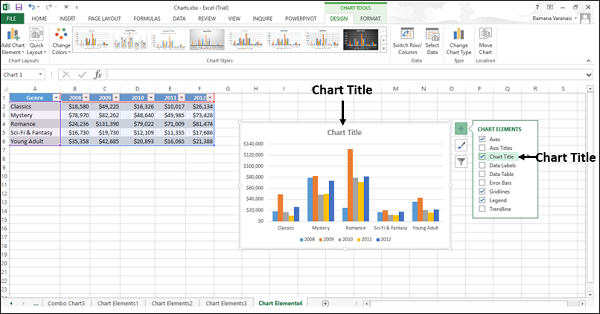Wykresy programu Excel - tworzenie wykresów
W tym rozdziale nauczymy się tworzyć wykresy.
Tworzenie wykresów z Wstaw wykres
Aby utworzyć wykresy za pomocą karty Wstaw wykres, wykonaj kroki podane poniżej.
Step 1 - Wybierz dane.
Step 2 - Kliknij kartę Wstaw na Wstążce.
Step 3 - Kliknij przycisk Wstaw wykres kolumnowy na Wstążce.

Zostaną wyświetlone kolumna 2-w, opcje wykresu kolumnowego 3-W. Ponadto wyświetlana jest również opcja Więcej wykresów kolumnowych….

Step 4 - Poruszaj się po opcjach wykresu kolumnowego, aby zobaczyć podglądy.
Step 5 - Kliknij Clustered Column. Wykres zostanie wyświetlony w arkuszu.
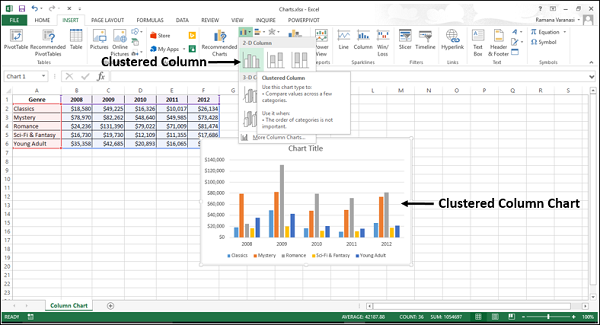
Step 6 - Nadaj wykresowi znaczący tytuł, edytując Chart Title.
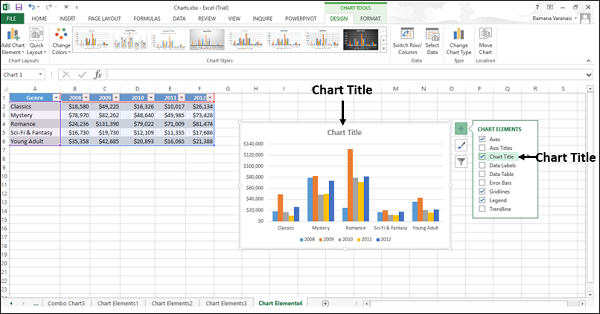
Tworzenie wykresów z zalecanymi wykresami
Możesz użyć Recommended Charts opcja, jeśli -
Chcesz szybko utworzyć wykres.
Nie masz pewności, jaki typ wykresu odpowiada Twoim danym.
Jeśli wybrany typ wykresu nie działa z Twoimi danymi.
Aby skorzystać z opcji Polecane wykresy, wykonaj kroki podane poniżej -
Step 1 - Wybierz dane.
Step 2 - Kliknij Insert na Wstążce.
Step 3 - Kliknij Recommended Charts.
Pod zakładką zostanie wyświetlone okno z wykresami odpowiadającymi Twoim danym Recommended Charts.
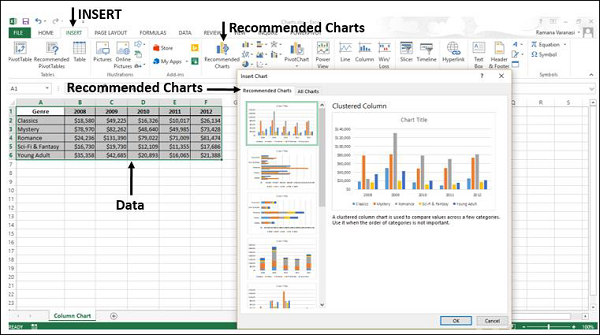
Step 4 - Przejrzyj zalecane wykresy.
Step 5 - Kliknij typ wykresu, aby wyświetlić podgląd po prawej stronie.
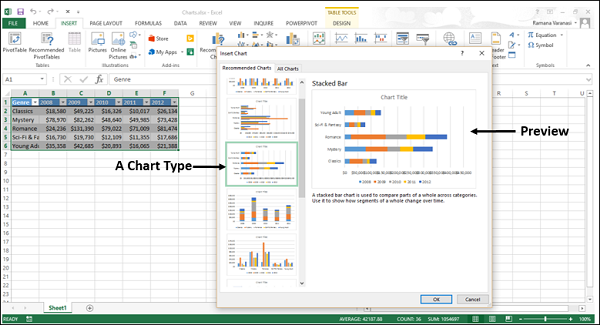
Step 6- Wybierz typ wykresu, który Ci się podoba. Kliknij OK. Wykres zostanie wyświetlony w arkuszu.
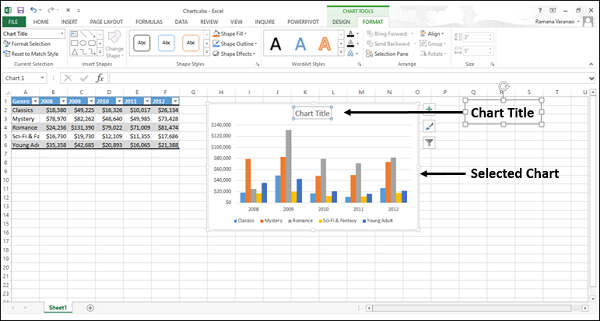
Jeśli nie widzisz wykresu, który Ci się podoba, kliknij kartę Wszystkie wykresy, aby wyświetlić wszystkie dostępne typy wykresów i wybierz wykres.
Step 7 - Nadaj wykresowi znaczący tytuł, edytując tytuł wykresu.
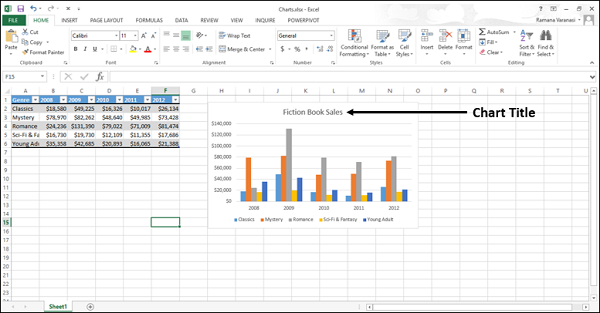
Tworzenie wykresów za pomocą szybkiej analizy
Postępuj zgodnie z podanymi instrukcjami, aby utworzyć wykres za pomocą szybkiej analizy.
Step 1 - Wybierz dane.
Przycisk Szybka analiza


Step 2- Kliknij

Pojawi się pasek narzędzi Szybkiej analizy z opcjami FORMATOWANIE, WYKRESY, SUMY, TABELE, SPARKLINES.
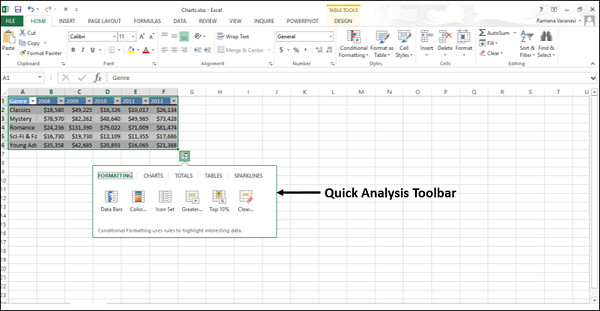
Step 3 - Kliknij opcję WYKRESY.
Zostaną wyświetlone zalecane wykresy dla Twoich danych.
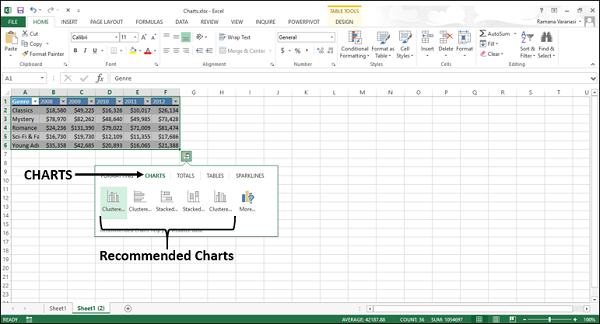
Step 4 - Najedź myszą na Recommended Charts. Zostaną wyświetlone podglądy dostępnych wykresów.

Step 5 - Kliknij More.

Zostanie wyświetlonych więcej zalecanych wykresów.
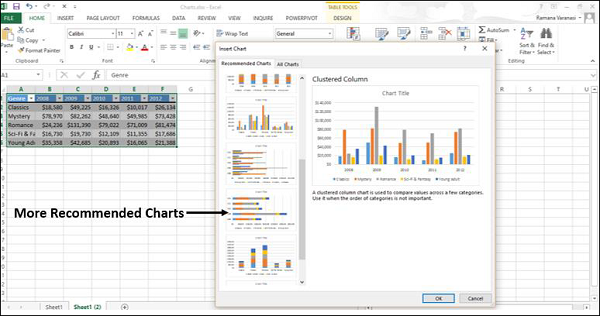
Step 6- Wybierz typ wykresu, który lubisz, kliknij OK. Wykres zostanie wyświetlony w arkuszu.
Step 7 - Nadaj wykresowi znaczący tytuł, edytując Chart Title.